Операция сохранения готового отчета элементарна, и осуществляется так же, как и в подавляющем большинстве программ Windows. По умолчанию файлы отчетов имеют расширение rpt.
Теперь об специфических для Crystal Reports особенностях: Откроем меню File:
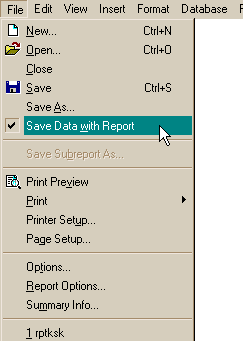
Обратите внимание на пункт Save Data with Report. Если этот пункт отмечен галочкой, в файле сохраняется отчет вместе со всеми извлеченными из БД данными. Если галочки нет, сохраняется только структура отчета (размер файла в этом случае будет, естественно, намного меньше). Если вы планируете распространять свой отчет, его необходимо сохранять с данными. Если отчет предназначен для встраивания в программу, достаточно сохранения только структуры отчета.
Более детальную настройку можно произвести выбрав меню File-Options.... Интересующие нас настройки находятся на вкладке Reporting.
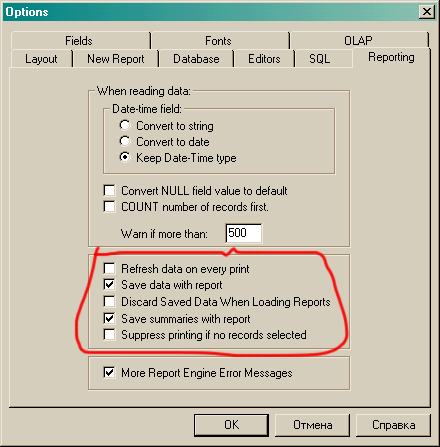
Во-первых, здесь имеется чекбокс с уже знакомой подписью Save Data with Report, он дублирует одноименную команду меню. Ниже находится чекбокс Save summaries with report (этот чекбокс доступен только если установлено Save Data with Report), который определяет, будут ли пересчитываться итоги при каждом отображении отчета, или будут использоваться сохраненные данные (мне лично такое разделение непонятно). Чекбоксы Refresh data on every print и Discard Saved Data When Loading Reports заставляют Crystal Reports обновлять данные при печати или загрузке отчета соответственно. Чекбокс Suppress printing if no records selected блокирует печать пустого отчета.